9 inställningar som varje växelägare bör använda
Nintendo Switch är redan en mycket användarvänlig och praktisk konsol, men det finns flera inställningar som du kanske inte känner till och som kan göra din upplevelse med den ännu bättre. Ingen av dessa inställningar är aktiverade som standard, så om du inte känner till dem är det troligt att du inte använder din Switch till dess fulla potential.
För att öka livslängden på ditt Switch-batteri, öka nedladdningshastigheten när du inte är dockad och förbättra den grafiska prestandan under dockat spelande, finns ett omfattande utbud av tekniker och ytterligare funktioner i informationen som presenteras nedan.
Enable Cloud Data Saves
Det är faktiskt inte ovanligt att personer investerar mycket tid i ett videospel bara för att se sina framsteg raderas på grund av oväntade händelser som stöld, skada på konsolen eller oavsiktlig radering av en sparfil av ett syskon som använde enheten tillfälligt. Även om dessa olyckor kan vara beklagliga, inträffar de då och då, vilket leder till förlust av betydande mängder framsteg i spelet.
De som har råkat ut för något sådant kan förstå hur det kan leda till att man överger spelet helt och hållet istället för att lägga ner massor av tid på att återuppbygga sina framsteg till det tidigare tillståndet. Lyckligtvis kan detta olyckliga resultat undvikas genom att helt enkelt använda molnsparfunktionen på ens enhet.
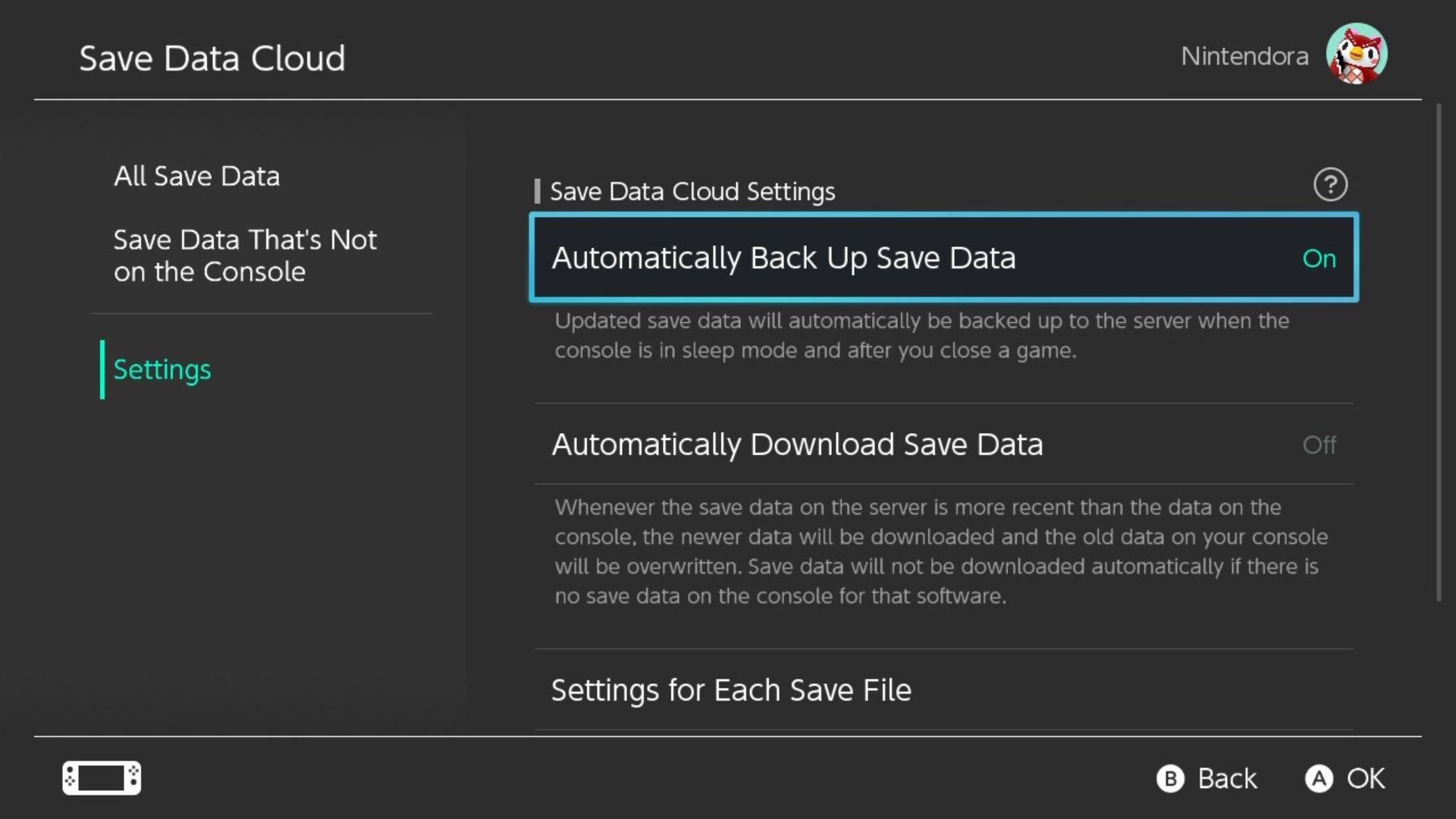
Aktivera “Säkerhetskopiera automatiskt sparade data” i avsnittet “Datahantering” i inställningarna för ditt Nintendo Switch Online-konto för att se till att dina sparade speldata automatiskt säkerhetskopieras till molnet. Observera att denna funktion kräver ett aktivt Nintendo Switch Online-medlemskap.
Använd Flight Mode för att förlänga batteritiden på din Switch
Om man aktiverar Flight Mode på sin Nintendo Switch får enheten inte tillgång till online-anslutningar. Denna inställning kan dock med fördel användas under spelsessioner där en internetanslutning inte krävs, eftersom den gör det möjligt att bevara en betydande batterikapacitet trots att enheten är stillastående.
Att upprätthålla en konstant anslutning till internet och möjliggöra kontinuerlig dataöverföring på ens spelkonsol förbrukar energi. Genom att aktivera flygläget sparas värdefulla resurser som, när de inte behövs, kan fördelas mer effektivt någon annanstans.
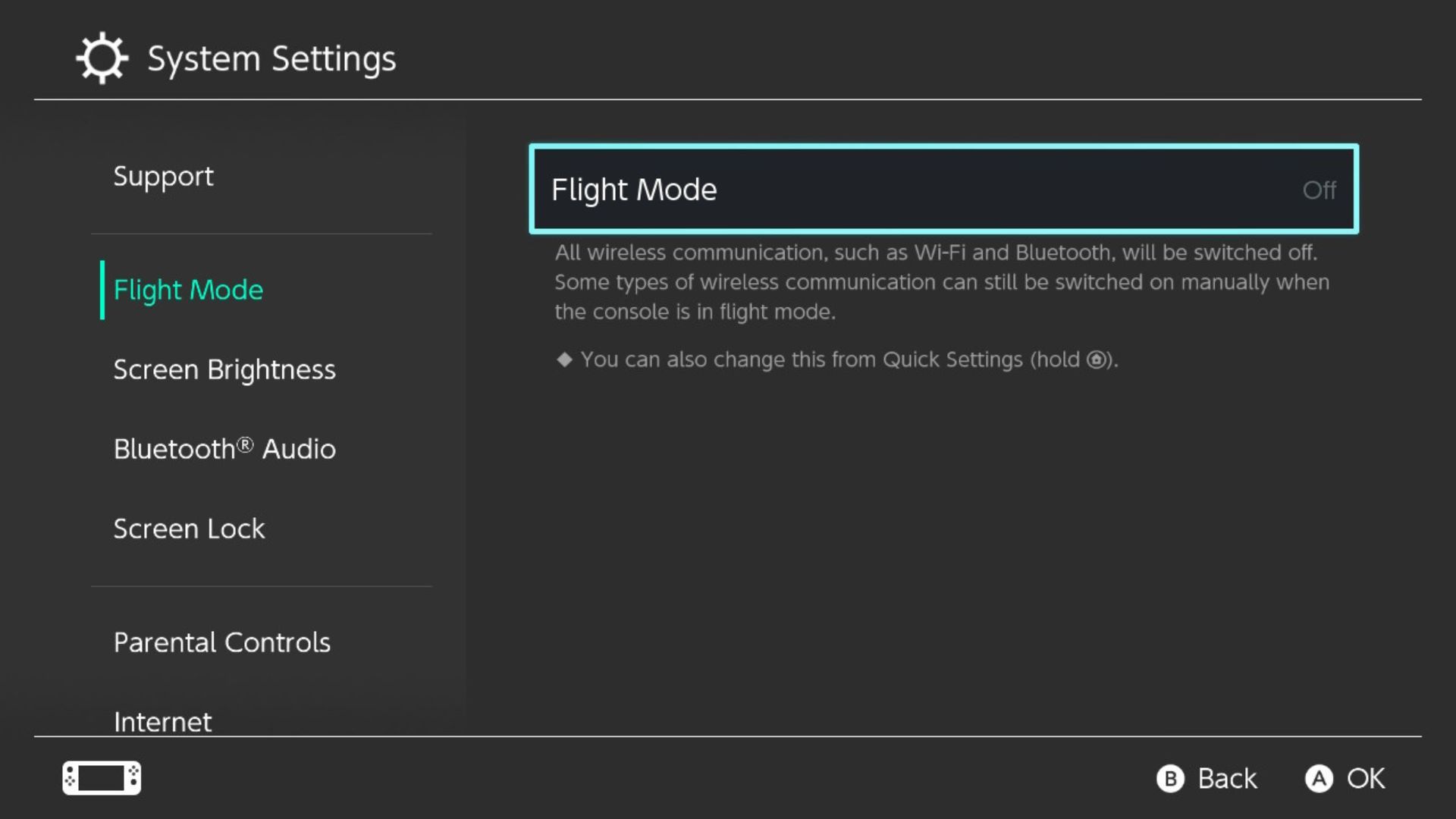
För att aktivera flygläget på din mobila enhet, gå till inställningsmenyn och leta reda på alternativet “Flygläge”, som bör visas som det andra valet i menyn. Om du aktiverar den här funktionen kan du spara värdefull tid under spel eller andra aktiviteter genom att tillfälligt inaktivera trådlös anslutning.
Använd Quick Archive för att frigöra utrymme på din Nintendo Switch
Switch har begränsad lagringskapacitet, och syskonet Switch Lite har bara 32 GB tillgängligt minne, varav en del är tillägnat operativsystemet. Även om denna siffra kan verka betydande kan den snabbt tömmas när man laddar ner tunga speltitlar, vilket gör den förbättrade 64 GB-kapaciteten hos Switch OLED otillräcklig.
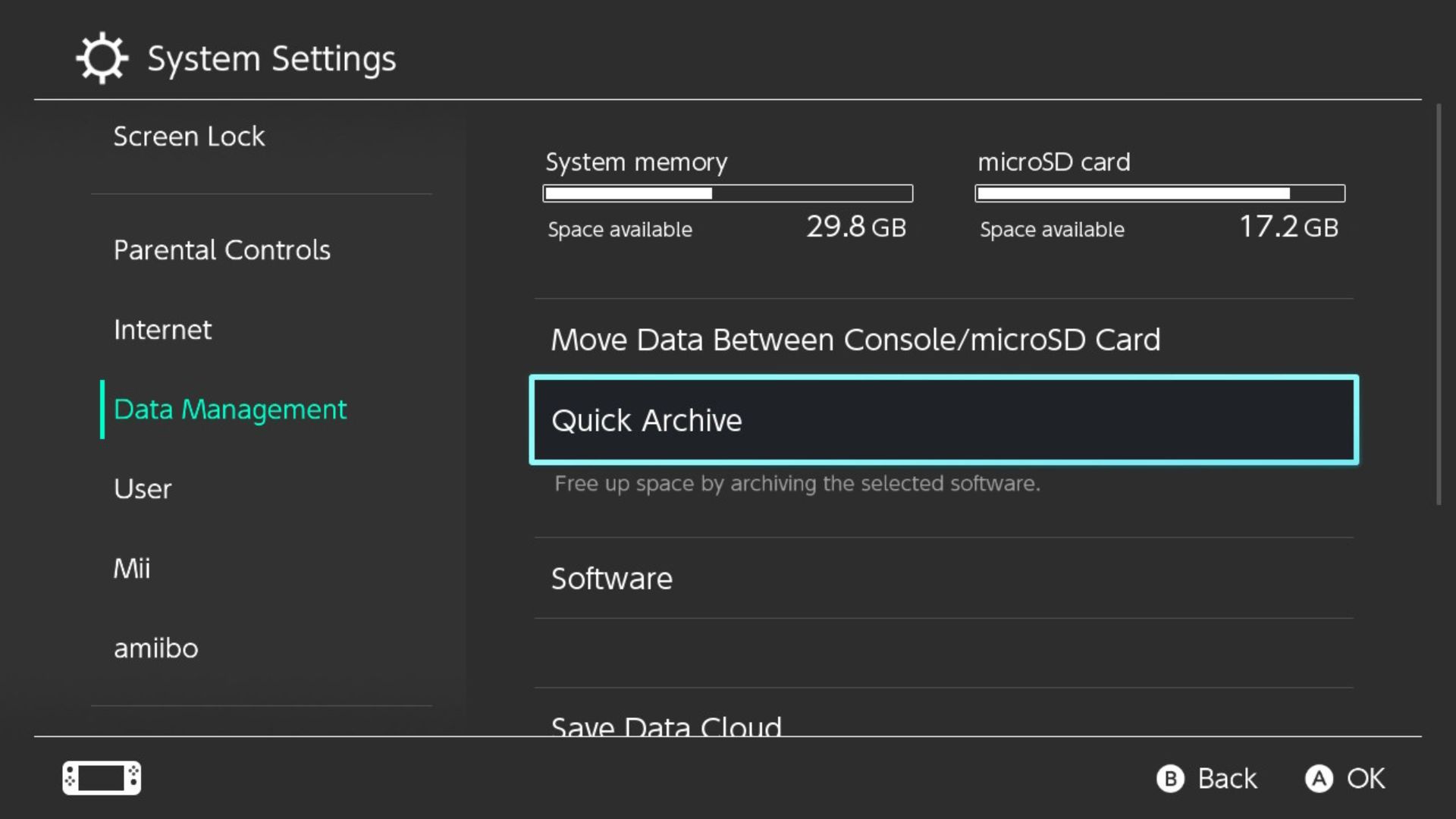
antingen investera i ett större SD-kort (Secure Digital) eller vara selektiv när det gäller vilka digitala titlar som lagras på enheten vid varje given tidpunkt. Om den förstnämnda åtgärden skulle visa sig vara otillräcklig, var inte orolig - det finns arkivlösningar som frigör värdefullt lagringsutrymme utan att det krävs permanent borttagning av enskilda spel från systemet. Dessa arkiveringsmetoder behåller en ikon som representerar varje spel på användargränssnittet, vilket möjliggör snabb och enkel åternedladdning vid ett senare tillfälle om så önskas.
Aktivera Bluetooth Audio
Bluetooth-ljudfunktionalitet var ursprungligen inte tillgänglig på Nintendo Switch vid dess första lansering, men denna funktion lades senare till genom en efterföljande systemuppdatering, vilket gör att användare kan uppleva högkvalitativt ljud från sin Switch-konsol trådlöst via Bluetooth-enheter.
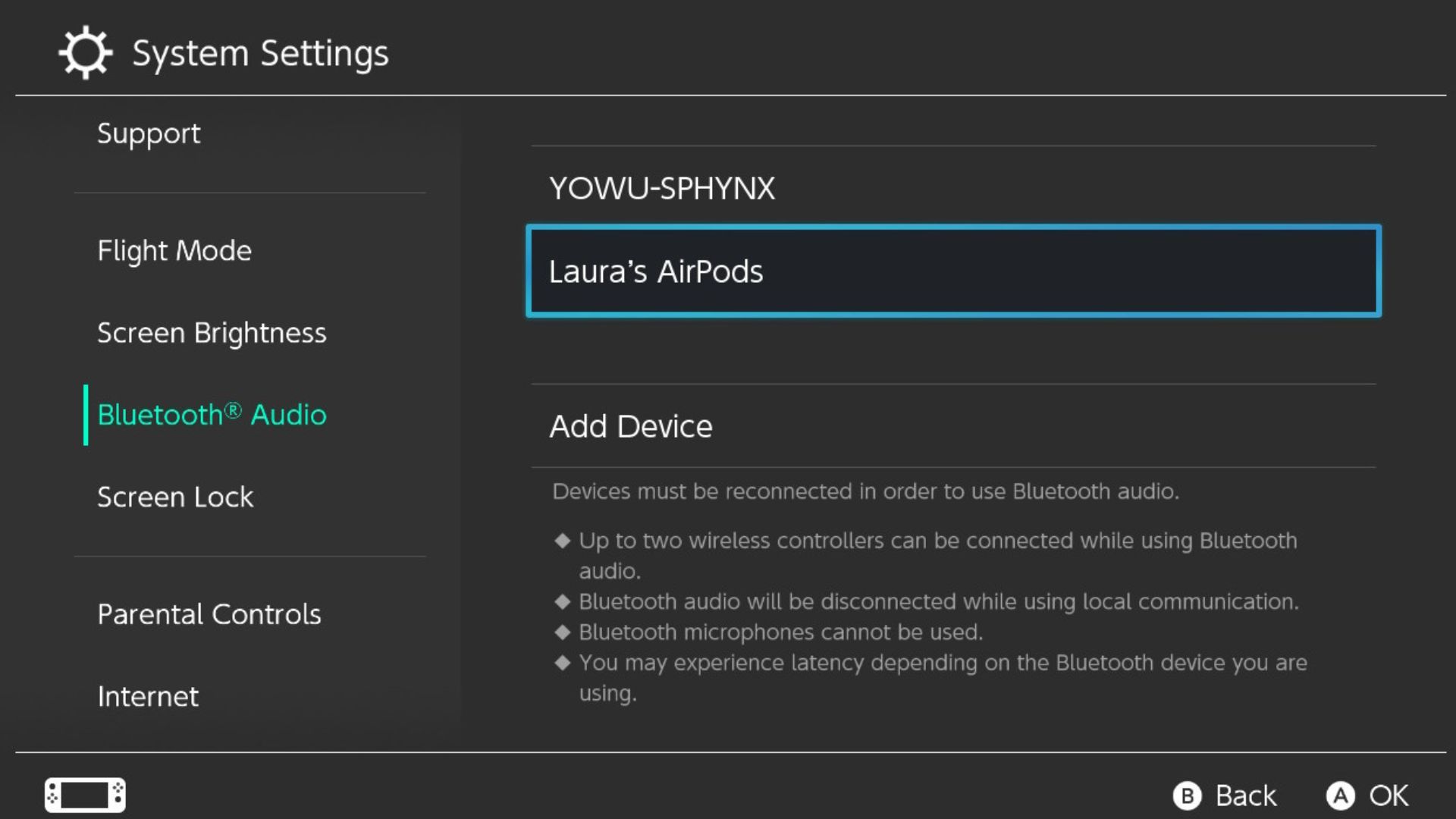
Informationen om Bluetooth-hörlurars kompatibilitet med Nintendo Switch kanske inte är allmänt känd eller tillgänglig för alla användare. Det är dock värt att nämna att funktionen finns och möjliggör sömlös anslutning mellan enheten och kompatibla ljudenheter. Detta kan avsevärt förbättra spelupplevelsen genom att ge tydlig och uppslukande ljudkvalitet.
Justera upplösningsinställningarna på din TV för att få bättre grafik
En av de grafiska förbättringar som ofta förbises men som kan förbättra den visuella kvaliteten på din Nintendo Switch-upplevelse avsevärt när du använder den i ett dockat läge är möjligheten att justera upplösningsinställningen. Denna funktion kan vara svår att hitta eftersom den är undangömd i menyalternativen, men med vår vägledning kommer vi att leda dig direkt till den.
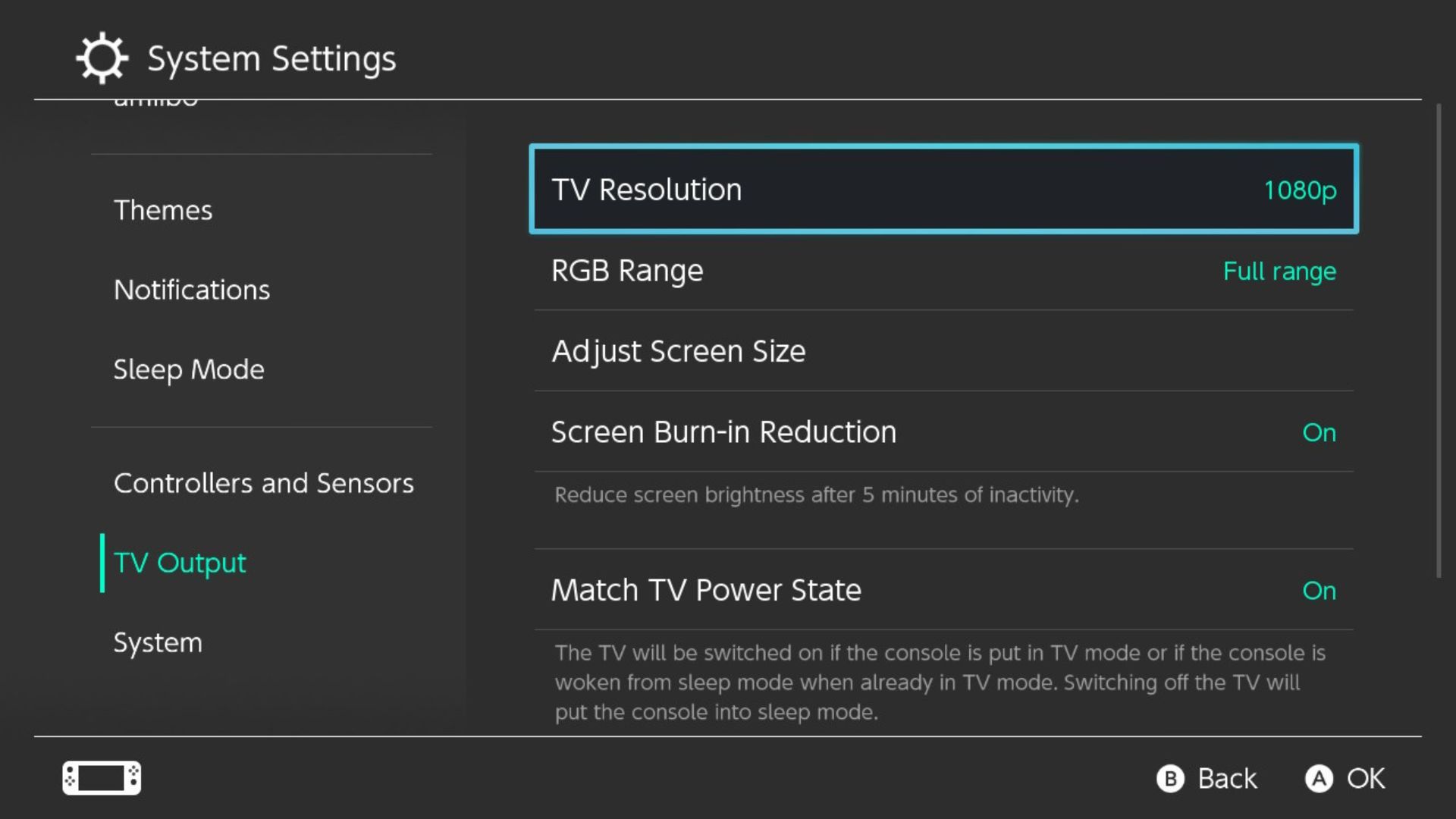
Om din TV har kapacitet att visa en högupplöst bild med en upplösning på 1920x1080 pixlar, så har den också kapacitet att återge spel på Nintendo Switch med samma upplösning. När Switch används i sin bärbara konfiguration är dock den maximala utmatningen begränsad till 720p. Men när enheten är ansluten till en dockningsstation kan den visa grafik i full HD-upplösning (1080p). För att dra nytta av denna förbättrade prestanda måste du justera TV:ns videoutgångsinställningar så att de matchar alternativet “TV Resolution” i konsolens meny, som innehåller ett urval mellan flera olika upplösningar inklusive 1080p.
Kalibrera dina Nintendo Switch-kontroller
Den största sårbarheten i samband med Nintendo Switch är problemet med Joy-Con drift, som uppstår när de interna mekanismerna i joysticken gradvis försämras. Som ett resultat kan detta leda till att oavsiktliga insignaler överförs till styrenheten, vilket orsakar felaktiga rörelser av spelarens karaktär eller kamera, vilket resulterar i oönskade spelresultat.
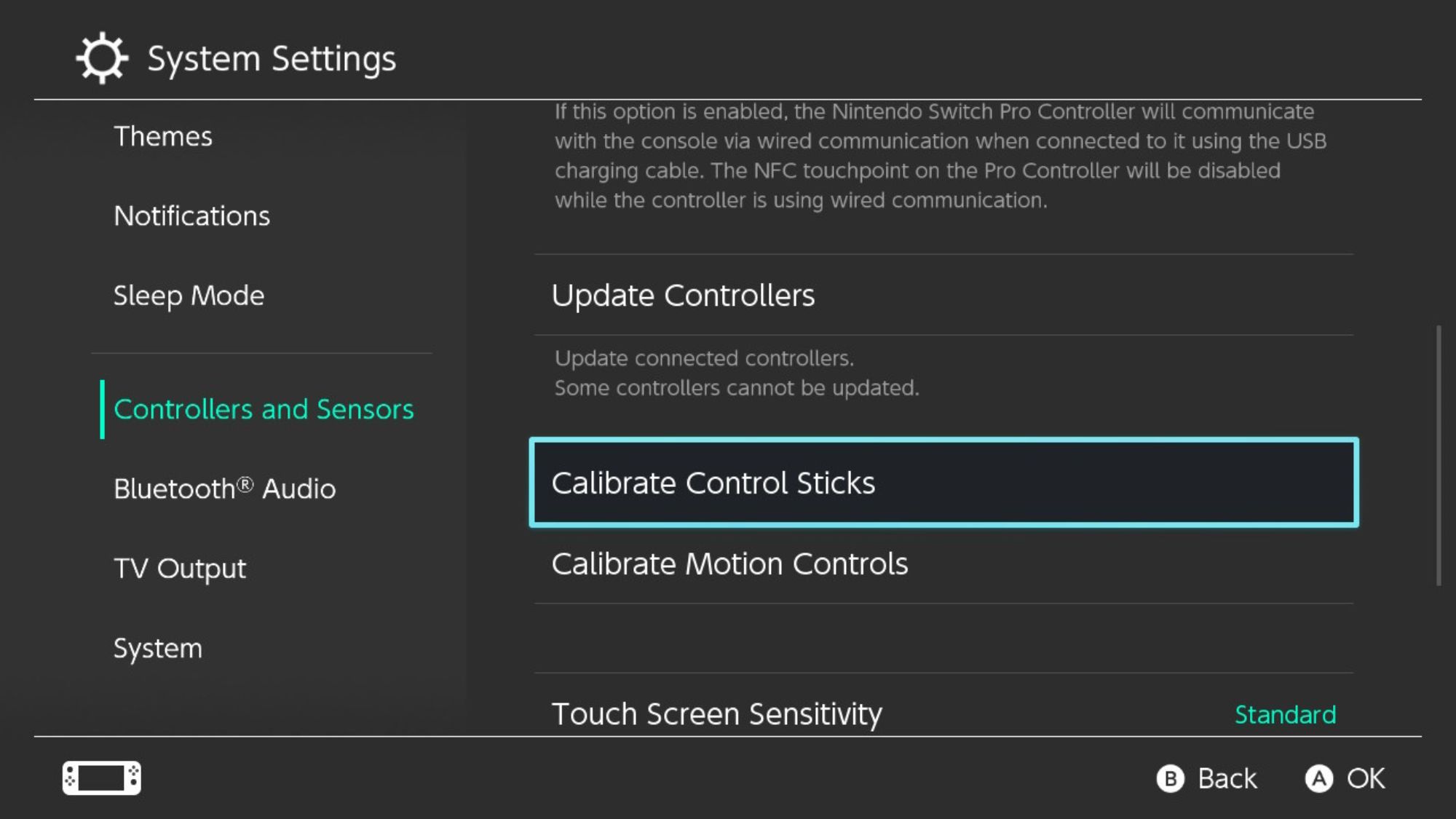
Lösningen på detta problem ligger i kalibreringen av ens styrenheter, särskilt Joy-Cons eller någon annan felaktig enhet. För att åtgärda situationen, navigera till alternativet “Controllers and Sensors” i systeminställningarna och initiera sedan funktionen “Calibrate Control Sticks”. Nintendo Switch kommer att vägleda användarna genom de återstående procedurerna och i slutändan lindra problemet med att driva under en obestämd tidsperiod.
Ändra MTU-inställningen för att få snabbare nedladdningshastigheter
MTU står för Maximum Transfer Unit, vilket är den maximala mängd data som kan överföras i ett enda nätverkspaket. Genom att justera MTU-inställningen blir det möjligt att öka den mängd data som överförs i switchen och därmed öka nedladdningshastigheten. Denna procedur är både enkel och snabb och tar inte mer än några sekunder att genomföra.
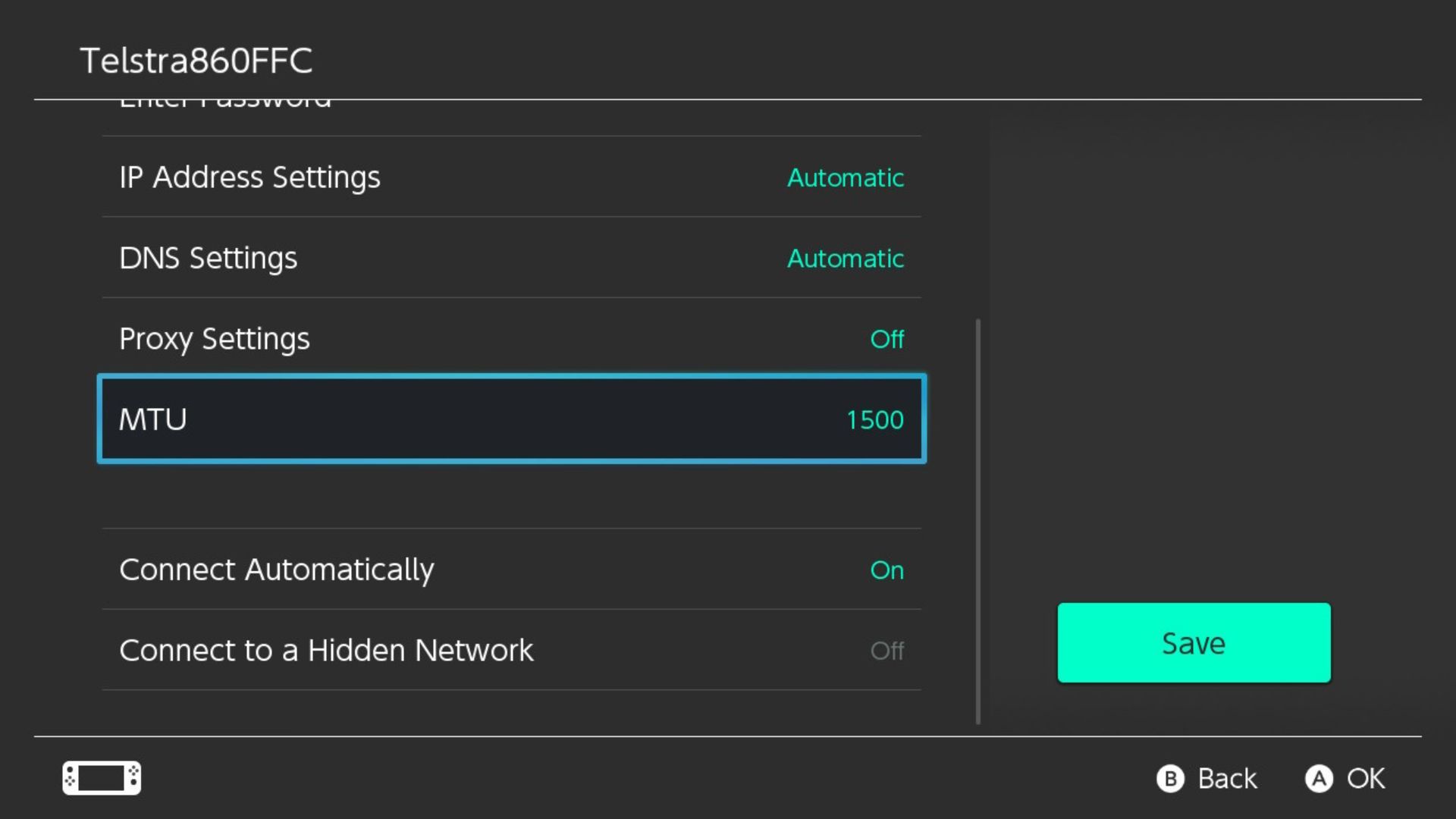
Kontrollera först att din enhet är ansluten till internet. Navigera sedan till inställningarna för din internetanslutning. Välj den Wi-Fi-signal som du för närvarande är kopplad till och tryck på “Ändra inställningar”. Skrolla sedan nedåt tills du hittar inställningen “MTU” och öka värdet från 1400 till 1500. Denna justering möjliggör den mest optimala dataöverföringshastigheten, vilket leder till förbättrade nedladdningshastigheter.
Förläng Auto-Lock-tiden på din Nintendo Switch
Att förhindra att strömkällan till Nintendo Switch oavsiktligt töms på grund av långvarig displayaktivering är önskvärt, men att låsa och låsa upp enheten flera gånger kort efter att den har ställts ifrån sig kan också vara obekvämt.
Att uppnå en harmonisk jämvikt som minimerar obefogad strömförbrukning och samtidigt undviker uppståndelse kan eventuellt kräva en iterativ process, men det finns olika tidsalternativ, så att åtminstone ett sannolikt kommer att tillgodose din önskade jämvikt.
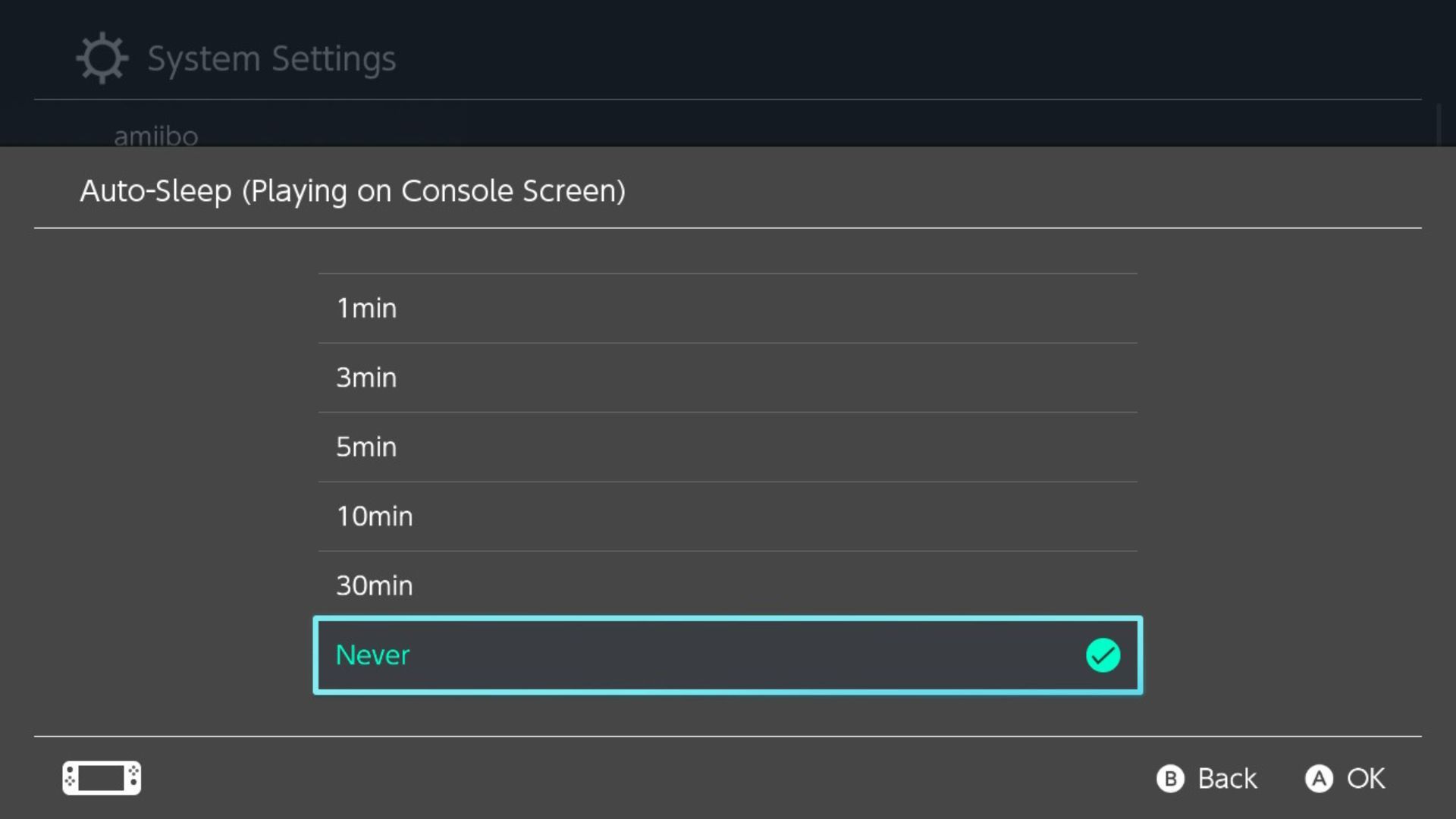
För att anpassa den automatiska sömnfunktionen på din Nintendo Switch, navigera till systemets inställningar och leta reda på avsnittet “Sleep Mode”. I den här menyn finns det två olika alternativ, ett för användning av konsolen i handhållet läge och ett annat som är särskilt anpassat för TV-spel.
Båda inställningarna kan justeras oberoende av varandra. Välj den inställning som bäst passar dina behov, och välj en varaktighet från de tillgängliga alternativen från en till tio minuter, eller ställ in den på “aldrig” om du är orolig för att lämna din dator på oavsiktligt under långa perioder av inaktivitet.
Upptäck underhållsläget för din Nintendo Switch
Återställningsmenyn kanske inte är en aspekt som man vill stöta på, men det är viktigt att förstå den eftersom den kan lösa vissa komplikationer utan att man behöver skicka iväg sitt spelsystem för service. Även om det finns problem som inte kan åtgärdas med underhållsläget, kan en imponerande andel av de programvarurelaterade problemen åtgärdas med antingen en fabriksåterställning eller en mjuk omstart.
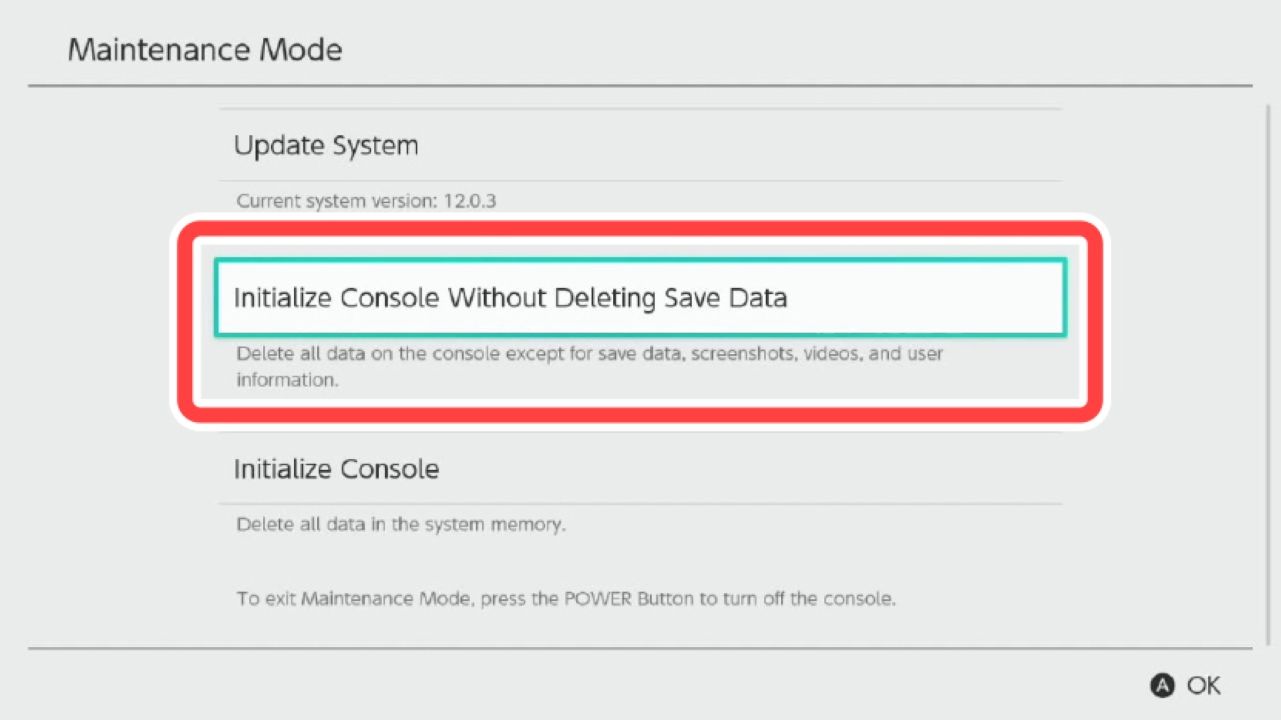 Image Credit: Nintendo
Image Credit: Nintendo
För att starta underhållsläget på din Switch, tryck och håll samtidigt in volym upp-knappen, volym ned-knappen och strömknappen i flera sekunder tills enheten är påslagen i underhållsläget. Detta ger möjlighet att diagnostisera eventuella problem med omkopplaren.
Höj nivån på din Switch med dessa användbara Switch-tips
Switch är en exceptionell spelkonsol i sig själv, men genom att använda följande justeringar kan den övergripande upplevelsen av enheten förbättras ytterligare. Om du har upptäckt att din Switch arbetar långsamt eller saknar grafisk finess, kan dessa konfigurationer lindra sådana problem och förbättra prestandan avsevärt.
I ett tillstånd av extrem nöd är vårt team skickligt på att återställa raderade filer och lösa problem som Joy-Con-fel eller programvaruavvikelser, så att du slipper skicka din enhet till ett externt servicecenter.